Sugerencias y accesos directos
-
Pulsa
para activar el plotter.
-
Desde cualquier pantalla, pulsa varias veces
para desplazarte por los niveles de brillo (si están disponibles). Esto puede ser útil cuando el nivel de brillo es tan bajo que no te permite ver la pantalla.
-
Selecciona
en cualquiera de las pantallas para abrir la pantalla de inicio.
- Selecciona Opciones para abrir la configuración adicional de esa pantalla.
- Selecciona Barr. herr. para añadir rápidamente una superposición a la página actual.
-
Selecciona
para cerrar el menú al finalizar.
-
Pulsa
para abrir las opciones adicionales, como el ajuste de la retroiluminación.
-
Pulsa
y selecciona Encender > Apagar sistema, o mantén pulsado
hasta que la barra Apagar sistema se llene para apagar el plotter, cuando esté disponible.
-
Pulsa
y selecciona Encender > Estac. en susp para poner el plotter en modo standby, en caso de que esté disponible.
Para salir del modo standby, selecciona
.
- Según las funciones del plotter, no todos los botones de función están visibles en la pantalla de inicio. Desliza hacia la derecha o hacia la izquierda para ver los botones de funciones adicionales.
-
En determinados botones del menú, deberás seleccionar el botón
para activar la opción.
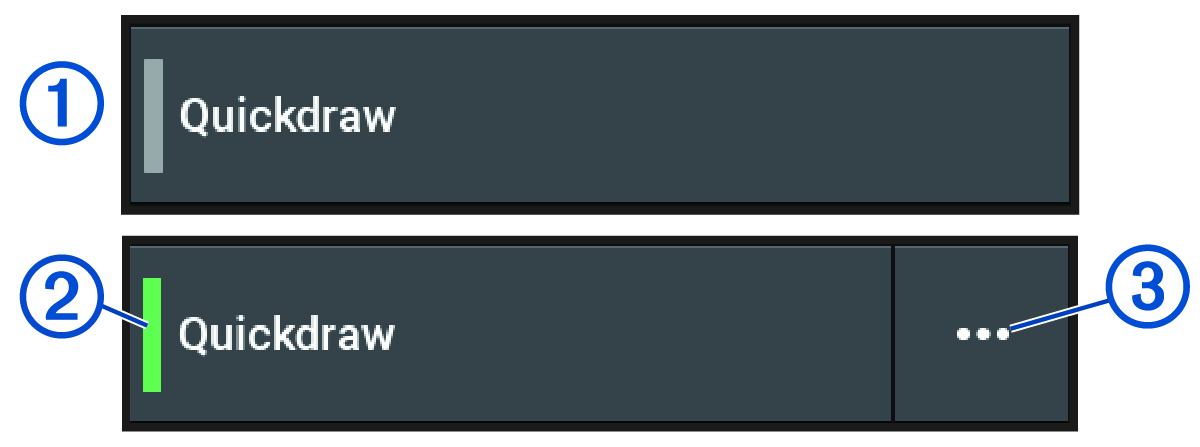
Una luz de color verde en la opción indica que está activada
.
-
Si está disponible, selecciona
para abrir el menú.
Tema principal: Introducción